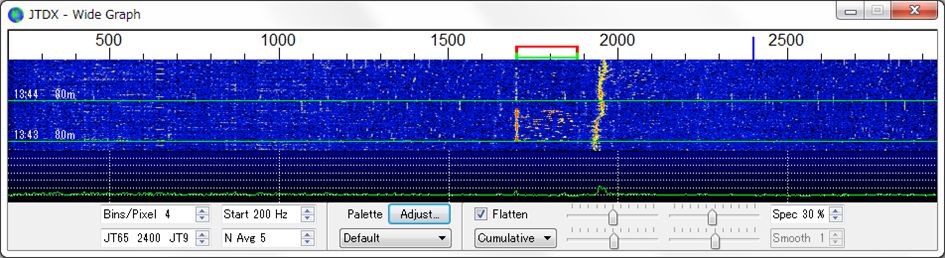
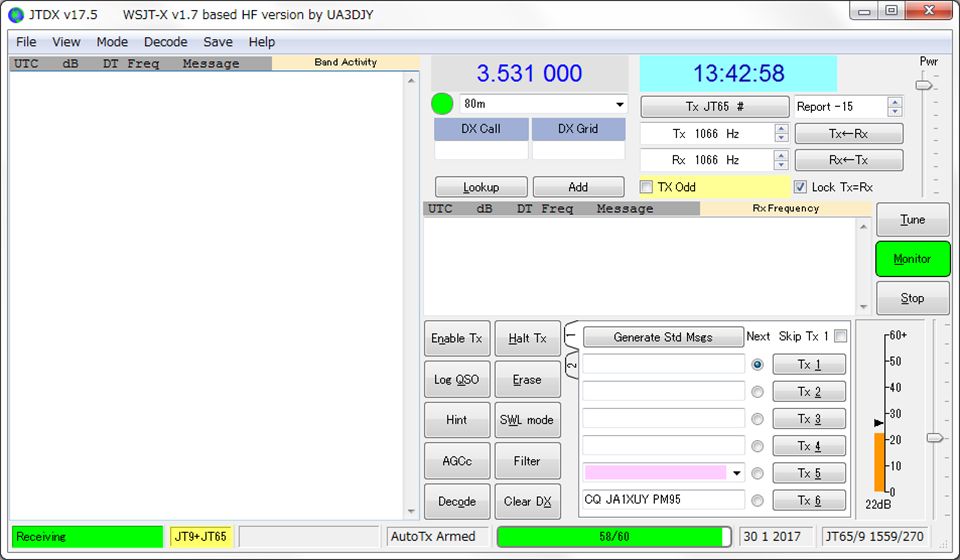
Since:2017/02/02
Last Update:2020/08/15
JT65/JT9モードによる交信には、WSJT-X v1.7.0を利用してきました。
JT65-DX.comにJTDX by UA3DJYが次のように紹介されています。
アマチュア無線用のPCは、DELL Inspiron 3647 スモールデスクトップ (Core i5-4460S (2.90GHz)、Windows 7 Professional 64ビット、メモリー8GB)です。
PCの能力に不安が残りますが、最新版のJTDX v17.5を使ってみることにします。
PCの能力に対する心配は杞憂でした。
JTDX v17.5.2では、受信インターバルの1分間の内、約48秒間受信した後、デコードが始まり51〜52秒位で終わります。デコード時間はまずまずです。
なお、残りの8秒位で次の送信インターバルの準備をしますが、JTDXはデコードされる局数が多いので、すばやい判断が求められます。(2017/03/07 追記)
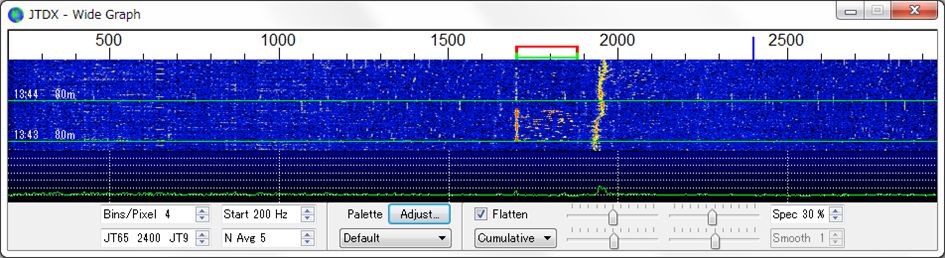
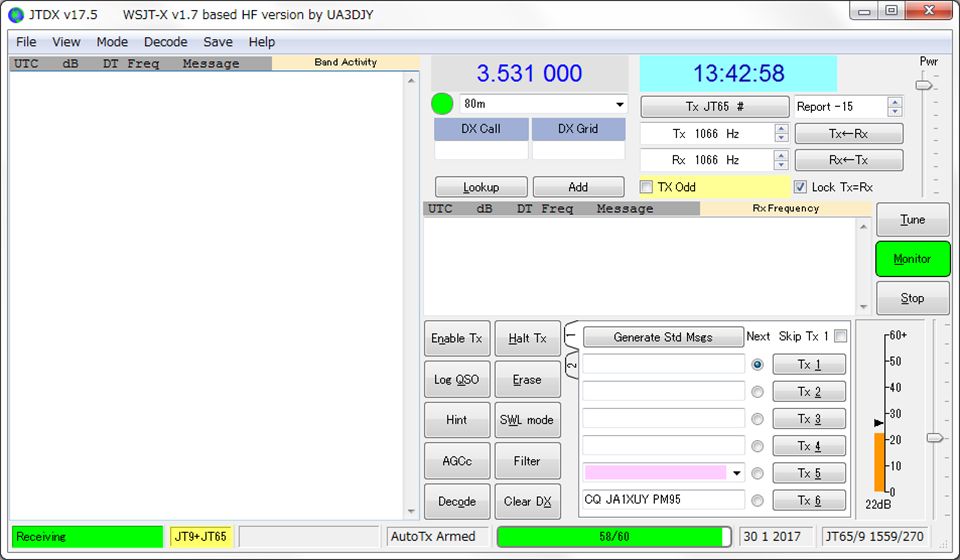
2017年3月20日にJTDX v17.7が公開され、画面が少し変わりました。
シグナルメーターは、レンジが90 dB ※1に拡張され、rms値(実効値)でなくピーク値を表示し、色が弱すぎる信号と強すぎる信号では変更されます。
シグナルメーターは、入力信号のダイナミックレンジをADC (analog to digital converter) とJTDXのダイナミックレンジに一致させたため、
サウンドカードの入力のノイズレベルを評価するためにも使用できます。
また、メイン・ユーザー・インターフェースから受信信号を調節するゲインスライダーがなくなりました。
※1:サウンドカードは16ビットに設定しますので、ダイナミックレンジは DR = 20×log(2^16) = 20×log(65536) = 96.3 dBです。(2017/04/05 追記)
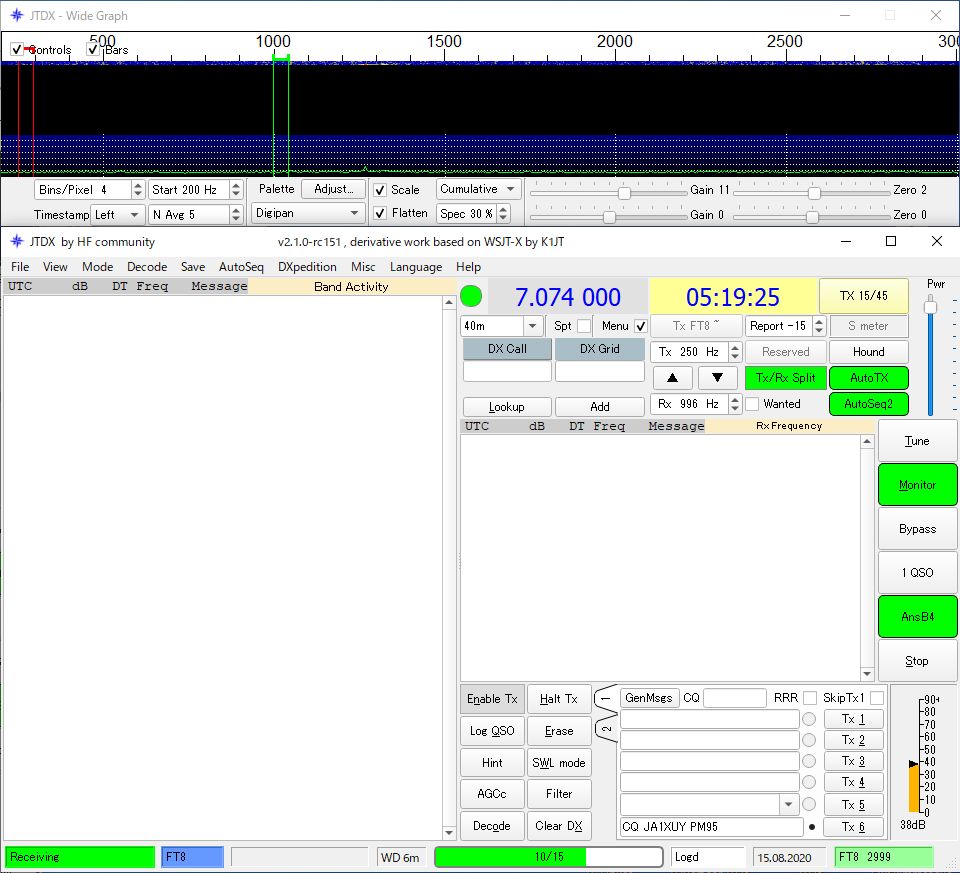
現在使用しているハードウェアを表−1に示します。
| 項 目 | 名 称 | 備 考 |
|---|---|---|
| Radio 1 | YAESU FTDX5000MP | トランシーバー、1.8〜50MHz |
| Radio 2 | ICOM IC-9700 | トランシーバー、144〜1200MHz |
| Interface 1 | 自作デジタルモード用インターフェース LUIS-10(Audio, PTT, FSK, CW) | FTDX5000MP用 |
| Interface 2 | LTM2882 絶縁USB-RS232C変換モジュール・キット(ストロベリー・リナックス) | FTDX5000MP用(CAT) |
| Soundcard 1 | ASUS XONAR U7 | FTDX5000MP用(LUIS-10に接続) |
| CW Keyer | WinKeyer USB | Radio 1, Radio 2用 |
| Interface 3 | SO2R Mini: SO2R Box In Your Palm | Radio 1, Radio 2用 |
| Software Defined Radio | ハムスクエア Soft66Lite | CW Skimmer用(FTDX5000MPのIF OUTに接続) |
| 水晶振動子 | 川崎電波研究所 8990KHz HC-49/U(IF周波数から10KHzオフセット) | CW Skimmer用(Soft66Lite) |
| Soundcard 2 | CREATIVE USB Sound Blaster Digital Music Premium HD、SB-DM-PHD | CW Skimmer用 |
| PC | DELL Inspiron 3647 スモールデスクトップ、Windows 10 Pro, 64bit | −−− |
現在使用しているソフトウェアを表−2に示します。
| 名 称 | 概 要 |
|---|---|
| WSJT-X | FT8、FT4、JT65A用の通信ソフトウェア by K1JT |
| JTDX | FT8、JT9、JT65A用の通信ソフトウェア by UA3DJY |
| Omni-Rig | リグコントロール用ソフトウェア(CAT) |
| VSPE | Virtual Serial Ports Emulator、仮想シリアルポート作成ソフトウェア |
| JTAlert | Worked B4 Callsign Display 機能及びアプリケーションのオート・スタートとオート・クローズ |
| JT_Linker | WSJT-X, JTDXのLogをHamlogへ転送・登録するソフトウェア by JA2GRC |
| Turbo HAMLOG | アマチュア無線業務日誌ソフトウェア by JG1MOU |
| BktTimeSync by IZ2BKT | PCの時刻合わせソフトウェア |
| SO2R Mini Connector | SO2R MiniとN1MM Logger+の接続用ソフトウェア |
| CW Skimmer | Multi-channel CW decoder and analyzer |
現在使用しているパソコンのシリアルポートの割り当て状況を表−3に示します。
| シリアルポート | 接 続 | 備 考 |
|---|---|---|
| COM3 | USB-RS232C変換ケーブル <-> FTDX5000 LTM2882 絶縁USB-RS232C変換モジュール・キット | リグコントロール FTDX5000用 |
| COM4 | USBケーブル <-> 自作外付けI/F LUIS-10 | PTT制御 FTDX5000用 |
| COM5 | USBケーブル <-> 外付けWinkeyer USB | CWキーヤー(Radio 1, Radio 2) |
| COM6 | USBケーブル <-> IC-9700 | IC-9700 USB(A):Silicon Labs CP210x USB to UART Bridge (COM6) |
| COM7 | IC-9700 USB(B):Silicon Labs CP210x USB to UART Bridge (COM7) | |
| COM8 | VSPE Splitter (COM3 -> COM8) | COM3の仮想COMポート: FTDX5000のCAT用 (Turbo HAMLOG, N1MM Logger+, CW Skimmer, JTDX, MMTTY, MMVARI等を同時に接続) |
| COM9 | VSPE Splitter (COM6 -> COM9) | COM6の仮想COMポート: IC-9700のCAT(CI-V)用 (Turbo HAMLOG, N1MM Logger+, JTDX, MMTTY, MMVARI等を同時に接続) |
| COM11 | USBケーブル <-> 外付けSO2R Mini | SO2R Mini本体用(Radio 1, Radio 2) |
| COM12 COM22 | VSPE Pair (COM12 <=> COM22) | SO2R MiniのOTRSP(Open Two Radio Switching Protocol)用(Radio 1, Radio 2) |
| COM13 COM23 | VSPE Pair (COM13 <=> COM23) | SO2R MiniのWinKeyer用(Radio 1, Radio 2) |
「JTDX-Home」から「JTDX v2.1.0-rc151 64-bit」をダウンロードし、インストールします。
JTDXのインストールは出来るだけデフォルトの設定で行います。
インストール先フォルダーは、「C:\JTDX64\JTDX64」に変更しています。
JTDXを初めて起動すると、JTDXの諸設定を保存する「JTDX.ini」ファイルが「C:\Users\Jiro\AppData\Local\JTDX」フォルダーにできます。
「JTDX.ini」ファイルは、JTDXの最初の起動時に作成され、JTDXをアンインストールしても残ります。
このファイルを削除すると、すべての設定がデフォルト値にリセットされます。
また、このフォルダーに以前使っていたJTDXのログが有りますので、そのままJTDXのログとして使用できます。
JTDXのダウンロードとインストールの詳細はこちらをご覧下さい。
JTDXを起動し、メニューバーの「File」から「Setting…」画面を表示します。
JTDXのSettings画面には11個のタブがあります。

デフォルト以外では、以下の項目を設定します。
自局のコールサインとグリッドロケーターを入力します。
JTDXで直接FTDX5000をリグ・コントロールできなかったので、現在はOmni-Rigを介してリグ・コントロールしています。
PTT Methodは、RTS、Port: COM4を選択します。
Split Operationでは、None/Rig/Fake Itのどれかを選択します。
Split OperationでRigを選択すると、トランシーバーのVFO Aで受信、VFO Bで送信します。
JTDXは常に1500〜2000Hzの周波数範囲でAF(オーディオ)信号を送信します。
このために、VFO Bの周波数は、「Wide Graph」画面のTX AF周波数に応じて、500HzステップでCATにより変更されます。
例えば、VFO Aが7076.0kHzに設定されていて、「Wide Graph」画面のTX AF周波数が900Hzの時には、JTDXのVFO Bの周波数はCATにより7075.0 kHzに変更され、1900Hzのオーディオ信号を送信機に供給します。
Split Operation / Rigは、AF信号の高調波(2次高調波で3000〜4000Hzとなり、SSBモードの送信フィルターの帯域外となる)の送信を防止すると共に、「Wide Graph」画面上の0〜500Hz間のJT65信号の送信、2500Hz以上のJT9信号の送信を可能にします。
Split Operation / Fake Itは、VFOが1つのトランシーバーでスプリット運用を可能にし、VFOの周波数は送受信ごとに変化します。
ここでは、Split Operation / Rigを選択しています。
FTDX5000MPはSPLITモードに設定し、SSB送信時のDSPバンドパスフィルターは400-2600Hz(Menu 104 A3J TX BPF (SSB-TX-BPF))に設定しています。
外付けのUSBサウンドカード、ASUS XONAR U7を設定します。
JT65モードでは、サウンドカードは「16ビット、48000 Hz(DVDの音質)」に設定します。
13文字までのフリー・メッセージを登録できますので、メッセージを追加します。
Loggingのチェックボックスにお好みでチェックを入れます。
JTAlertを使いますので、UDP Serverの3つのチェックボックスに、チェックを入れます。
国内用QSOの3.510MHz、7.041MHzを追加します。
日本のバンドプランでJT65の運用可能な周波数を下表に示します。
| バンド | 日本の狭帯域 データの周波数 | 外国のアマチュア局 とのデータ通信 | FT8 | JT65 | JT9 | FT4 | 参考 WSPR |
|---|---|---|---|---|---|---|---|
| 3.5MHz帯 | 3.520〜3.535MHz | 3.535〜3.580MHz※1 | 3.531MHz(JA) 3.573MHz(DX) | 3.531MHz(JA) 3.570MHz(DX) | 3.533MHz(JA) 3.572MHz(DX) | 3.575MHz(DX) | 3.5926MHz※2 |
| 7MHz帯 | 7.030〜7.045MHz | 7.045〜7.100MHz | 7.041MHz(JA) 7.074MHz(DX) | 7.041MHz(JA) 7.076MHz(DX) | 7.043MHz(JA) 7.078MHz(DX) | 7.0475MHz(DX) | 7.0386MHz |
| 10MHz帯 | 10.130〜10.150MHz | 同左 | 10.136MHz | 10.138MHz | 10.140MHz | 10.140MHz | 10.1387MHz |
| 14MHz帯 | 14.070〜14.112MHz | 14.112〜14.150MHz | 14.074MHz | 14.076MHz | 14.078MHz | 14.080MHz | 14.0956MHz |
| 18MHz帯 | 18.100〜18.110MHz | 18.090〜18.100MHz 18.110〜18.120MHz | 18.100MHz | 18.102MHz | 18.104MHz | 18.104MHz | 18.1046MHz |
| 21MHz帯 | 21.070〜21.125MHz | 21.125〜21.150MHz | 21.074MHz | 21.076MHz | 21.078MHz | 21.140MHz(DX) | 21.0946MHz |
| 24MHz帯 | 24.910〜24.930MHz | 24.930〜24.940MHz | 24.915MHz | 24.917MHz | 24.919MHz | 24.919MHz | 24.9246MHz |
| 28MHz帯 | 28.070〜28.150MHz | 28.150〜28.200MHz | 28.074MHz | 28.076MHz | 28.078MHz | 28.180MHz(DX) | 28.1246MHz |
| 50MHz帯 | 50.200〜51.000MHz | 50.000〜50.100MHz 51.000〜51.500MHz | 50.313MHz 50.323MHz(DX)※3 | 50.276MHz※4 50.310MHz | 50.312MHz | 50.318MHz | 50.293MHz |
| 144MHz帯 | 144.400〜144.500MHz | 144.400〜144.500MHz | 144.460MHz | −−− | −−− | −−− | −−− |
| 430MHz帯 | 430.500〜430.700MHz | 430.500〜430.700MHz | 430.510MHz | −−− | −−− | −−− | −−− |
| 1200MHz帯 | −−− | −−− | 1296.600MHz※5 | −−− | −−− | −−− | −−− |
※1:2020年4月21日に1.8MHz帯と3.5MHz帯の周波数が拡大されました。
※2:3.5MHzのWSPRの運用周波数はオフバンドである。
なお、WSPRの送信周波数は無線機のダイアル周波数+1400〜1600Hzである。
※3:50MHz帯のFT8の大陸越えDX通信専用の周波数として使う取り組みがある。
この時、日本側は「奇数、ODD、2nd、15/45」側で送信する。
※4:JT65のデフォルトの運用周波数で、FT8の出現で運用者は激減している。
※5:1200MHz帯のこの運用周波数は、バンドプランでは全電波形式(実験・研究用)である。
「New DXCC」欄と「New DXCC on Band/Mode」欄の塗りつぶしの色は、文字が見やすくなるように変更します。
JTDXの初期設定の詳細はこちらをご覧下さい。
また、パソコンの時間を -0.2〜 +0.5秒でネットワークに同期させることが重要で、これにより最大のデコード性能を達成でます。
パソコンの時刻の精度は、NICT・日本標準時あるいはTime.isで確認できます。
シリアルポート(COM Port)はプログラムと機器の1対1の通信を想定しています。
複数のプログラムで同時にトランシーバーを制御するためには、次のような仮想シリアルポートを作成するソフトウェアを用いる必要があります。
Turbo HAMLOGとCW SkimmerでFTDX5000MPを制御するために、1年程VSPEを使っていました。
時々、CW Skimmerの読み込み周波数が変わり、デコードしたコールサインが消えてしまうという不具合が生じます。
次に、LPB2を導入しました。LPB2は安定して動作しますので、3年半程使っていました。
ただし、使用する上で次のような不便な点がありました。
最近、YAESUの機種でもCW Skimmer とVSPEの組み合せが使えるというページ「LPB2からVSPEへ仮想ポートソフト変更 by JA1JRS」を見つけました。
CW SkimmerはOmni-Rig経由でトランシーバーを制御しますが、Rigとして、FTDX5000に対してFT-950を選ぶと、CW Skimmerの表示がばたつかないという記事です。
早速、VSPEを試してみると、リグコントロールは上手く行きました。
なお、VSPEの最新版はVSPE v0.938 (June 26,2010)ですので、当初使っていたものと同一です。
ログソフト(Turbo HAMLOGあるいはN1MM+)とCW Skimmerで、同時にトランシーバーを制御するためにVSPEを使っていました。
Device typeはSplitter(スプリッター)を選択します。
この例では、トランシーバーはCOM3に接続し、ログソフト等はCOM8に接続しています。
また、パソコンの電源を入れると、VSPEが自動的に起動し、ミニマライズされてタスクバーに収納される設定にしています。
VSPEの存在を忘れてオペレーションが可能です。
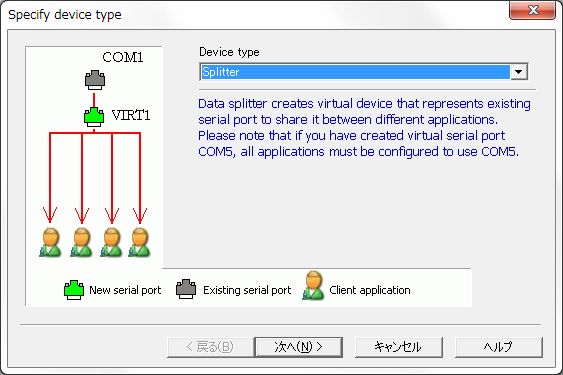
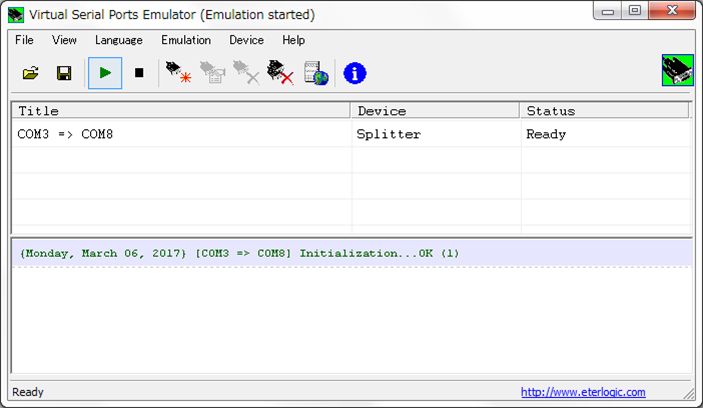
ログソフト(Turbo HAMLOGあるいはN1MM+)とCW Skimmerで、同時にトランシーバーを制御するためにVSPEを使っていました。
その後、LPB2を使っていましたが、現在はVSPEに戻っています。
下図の例では、トランシーバーはCOM3に割当て、COM8、COM9、COM10に各ソフトを割当てています。
なお、LPB2はElecraft K2、K3、Yaesu(950,2000,5000)とKenwoodをサポートするソフトです。
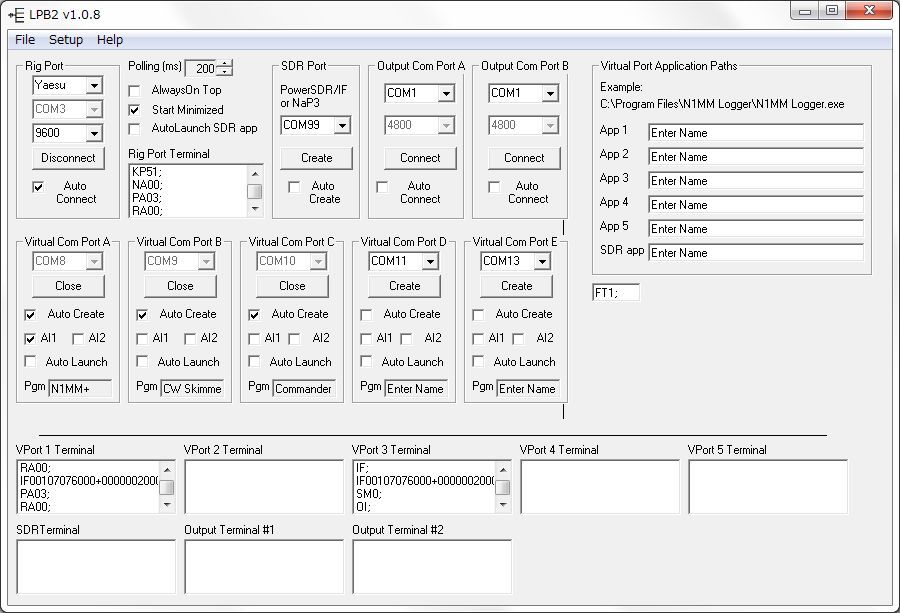
LPB2の設定の詳細はこちらをご覧下さい。
JTDX(WSJT-X)では、直接FTDX5000をコントロールができませんでした。
そこで、トランシーバー制御用ソフトウェアとしてDXLab Commanderを経由してリグコントロールしていました。
JTDX(WSJT-X)では、トランシーバー制御用にOmni-Rigをサポートしていますので、CW Skimmerでも使用しているOmni-Rigに変更します。
なお、JTDX(WSJT-X)で直接FTDX5000をコントロールができる場合には、DXLab CommanderやOmni-Rigを使う必要はありません。
WSJT-Xのユーザーガイドに、DX Lab Suite Commander, Ham Radio Deluxe, Hamlib NET rigctlとOmniRigが紹介されていました。
アルファベット順で最初に出てくるDXLabのCommanderを当初は使っていました。安定したソフトウェアです。
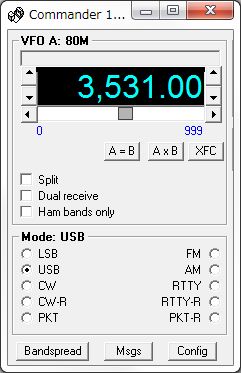
DXLab Commanderの設定の詳細はこちらをご覧下さい。
CW SkimmerではOmni-Rigが使われています(どちらもAfreet Software, Inc.の製品)。
JTDXはOmni-Rigをサポートしていますので、こちらを使うことにします。
Omni-Rigの特徴を以下に示します。
下図はOmni-Rigの設定例です。Rig 1を選択し、Rig TypeはFTDX5000MPの変わりにFT-950を選択します。
Baud rateは早くしたいのですが、他の機器(Automatic Antenna SW)が4800〜9600 bps対応ですので、9600 bpsとしています。
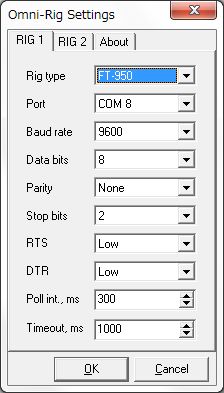
なお、Omni-Rigは、CW Skimmerをインストールした時に、自動的に次のフォルダーにインストールされています。
C:\Program Files (x86)\Afreet\OmniRig \
ここで、システムにはOmni-Rigのコピーが1つしかないことを確認しておきます。
また、Onmi-Rigは、\Rigsサブフォルダー内にリグ記述ファイル(機種名.ini)のあるリグをサポートします。
リグがまだサポートされていない場合は、ユーザーは独自のリグ記述ファイルを作成することができます。
C:\Program Files (x86)\Afreet\OmniRig\Rigs
JTDXを起動すると、CATはOK、受信もOKです。
「Tune」ボタンをクリックすると、送信もOKです。
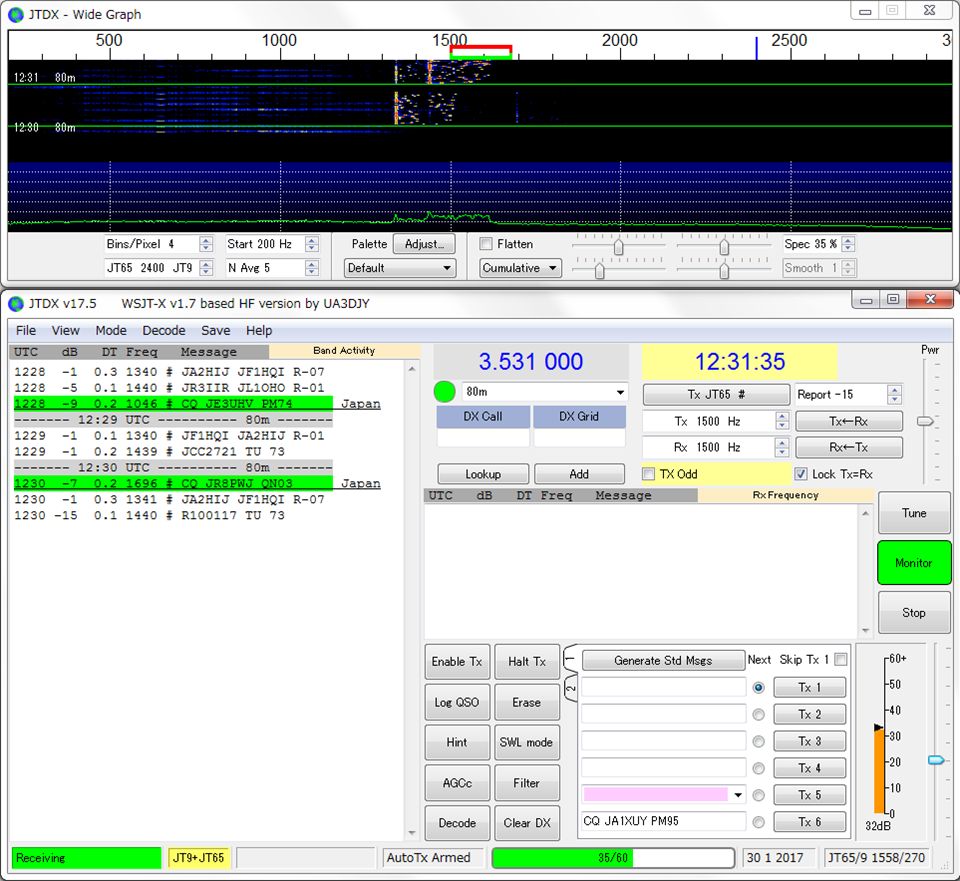
JTAlertは以前使用していたWSJT-X v1.7.0の時に設定してあります。
JTAlertの最新版JTAlertX 2.9.0をダウンロードして、インストールします。
インストールの時に、オプションはJTDX (WSJT-X)を選択します。
JTAlertでは、次の機能を設定しています。
なお、JTAlertのログLog.adiは変更せずにそのまま使います。
ログは「C:\Users\Jiro\AppData\Local\HamApps\JA1XUY\logs\JTAlertX」の中にあります。
JTAlertのダウンロード・インストールと設定はこちらをご覧下さい。
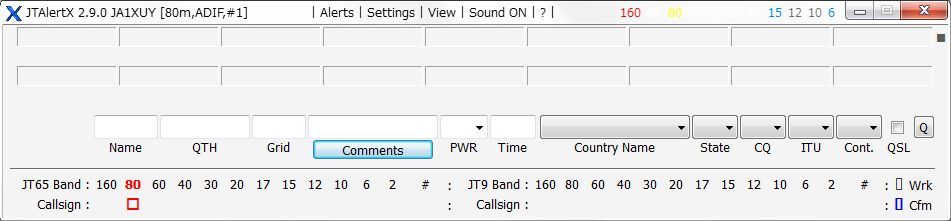
JTDXのログ・データをTurbo HAMLOGに登録するソフトウェアJT_LinkerがJA2GRC局により開発されています。
JT_Linkerのメイン画面を次に示します。
「JT_Linker Ver.2019.09.30」のダウンロード・インストールと設定はこちらをご覧下さい。
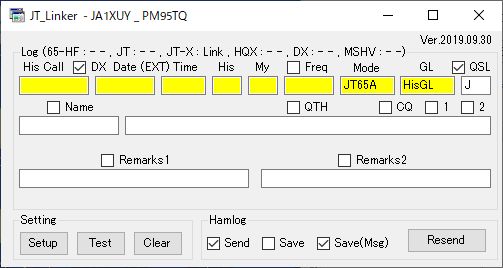
JT_LinkerはWSJT-Xのログ・データを次のように取り込みます。
自動的に、あるいは「Resend」ボタンを押すと、HAMLOGの「データの追加」画面が表示されます。
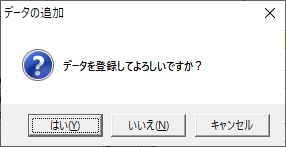
「はい」ボタンを押すと、HAMLOGに登録されます。
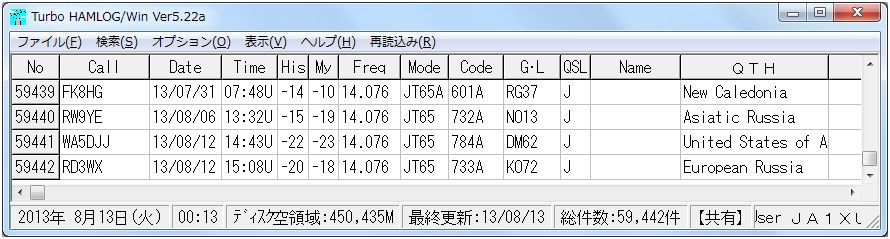
JTDXはFT8モードをサポートするv18.1.0からメイン画面が変わました。
必要最小限の画面説明を以下にまとめます。
Wide Graph
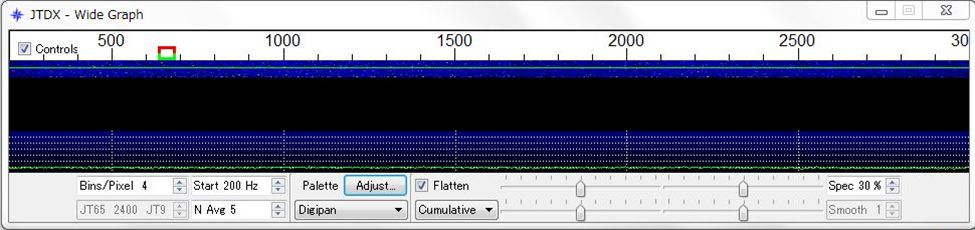
Wide Graphの幅は自由に変えられます。この幅の範囲の信号がデコードされます(上図では、200Hz〜3000Hz)。
周波数はトランシーバーのダイアル周波数からのオフセット量を表します。
赤色送信マーカーと緑色受信マーカーがあり、マーカーの左端が送受信周波数(ボトム周波数)です。
スプリットモードのON/OFFボタンが「Locked Tx=Rx」の場合には、画面を左クリックすると受信マーカーと送信マーカーが
同時にクリックした周波数に移動します。
「Tx/Rx Split」の場合には、画面を左クリックすると受信マーカーがクリックした周波数に移動します。
右クリックで送信マーカーが移動します。Ctrl+左クリックで、受信マーカーと送信マーカーが同時に移動します。
「Start 200 Hz」と「JT65 2400 JT9」ボタンを操作すると、そのインターバルの信号はデコードされません。
その他のボタン類は受信信号のデコードに影響を与えませんので、自由に設定変更できます。
Main Menu
メインメニューには、新しく「AutoSeq」があります。
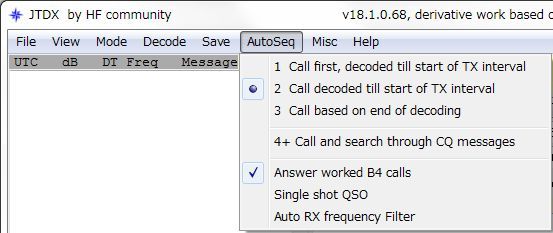
Main Control Panel
メインコントロールパネルには、新しく「AutoTX」、「Locked Tx=Rx」、「AutoSeq」ボタンがあります。
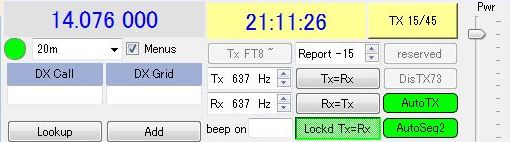
Function Keys
ファンクションキーボタンには、変わりがありません。

JT65に関するTIPSを以下に示します。
「受信機の設定」はこちらにあります。(2017/03/13 追記)
「送信機の設定」はこちらにあります。(2017/04/01 追記)
「JTDXとWSJT-Xで同一ログを使う方法(ハードリンクの設定)」はこちらにあります。(2018/01/25 追記)
JTDXに関して、「JTDX Web site」、「JTDX Web site内のJTDX documentation EN」、ダウンロードした「JTDX-17.5.1-UI1-win32」フォルダーの中の「Release notes JTDX_v17.5.1_EN.txt」から情報をピックアップしたものはこちらにあります。